HL-2270DW
Veelgestelde vragen en probleemoplossing |
Afdrukken op beide zijden van het papier (automatisch duplex).
Volg de onderstaande aanwijzingen om op beide zijden van het papier af te drukken.
De precieze aanwijzingen en vensters kunnen per besturingssysteem variëren.
- Dun papier kan kreukelen.
- Als het papier omkrult, moet u eerst de krul uit het papier halen voordat u het teruglegt in de papierlade of de sleuf voor handinvoer. Als het papier blijft krullen, moet u ander papier nemen.
- Papier dat niet goed in de printer gaat, kan omkrullen. Verwijder het papier en haal de krul eruit. Als het papier blijft krullen, moet u ander papier nemen.
- Wanneer u de functie Handmatige duplex gebruikt, kan het papier vastlopen of kan de afdrukkwaliteit te wensen overlaten. (Als er een papierstoring is, zie dan de instructies bij 'Vastgelopen papier verwijderen' ).
- Controleer of de papierlade volledig in het apparaat is geplaatst.
- Gebruik normaal papier, kringlooppapier of dun papier. Gebruik geen bankpostpapier.
Voor Macintosh-gebruikers:
Raadpleeg de verwante vragen aan het eind van de pagina.
Voor Windows-gebruikers:
- Als u vanuit de papierlade wilt afdrukken, zie dan de instructies bij 'Automatisch duplex afdrukken vanuit de papierlade'.
- Als u vanuit de sleuf voor handmatige invoer wilt afdrukken, zie dan de instructies bij 'Automatisch duplex afdrukken vanuit de sleuf voor handinvoer'.
[Automatisch duplex afdrukken vanuit de papierlade]
Als u de functie Handmatig Duplex printen wilt gebruiken, zie dan de verwante vragen aan het eind van de pagina.
- Klik op de menubalk van een toepassing op Bestand gevolgd door Afdrukken.

- Kies de naam van uw printer en klik op Eigenschappen.
- Klik op het tabblad Normaal en kies de volgende instellingen in de menu's van de printerdriver.
- Papierformaat:
U kunt alle papierformaten gebruiken die geschikt zijn voor de lade die u gebruikt.
Zie 'Wat voor papier mag ik gebruiken?' voor meer informatie. - Papiersoort:
U kunt alle soorten papier gebruiken die geschikt zijn voor de lade die u gebruikt, behalve papier met een specifieke afdrukzijde, zoals enveloppen en etiketten.
Zie 'Wat voor papier mag ik gebruiken?' voor meer informatie. - Duplex / Folder: Duplex
- Papierbron: Lade 1

- Soort duplex in Duplexinstellingen: Er zijn vier opties per richting.
- Inbindmarge in Duplexinstellingen: Hiermee kunt u de marge voor het inbinden bepalen.

- Papierformaat:
- Klik op OK. De afdrukgegevens worden naar het apparaat verzonden. Nu wordt automatisch afgedrukt op beide zijden van het papier.
[Automatisch duplex afdrukken vanuit de sleuf voor handmatige invoer]
Als u de functie Handmatig Duplex printen wilt gebruiken, zie dan de verwante vragen aan het eind van de pagina.
- Til de steun op om te voorkomen dat papier van de uitvoerlade voor papier met de voorkant naar beneden kan vallen of verwijder elke pagina zodra die uit het apparaat komt.
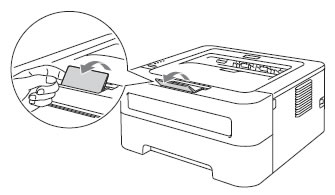
- Open de klep van de sleuf voor handmatige invoer.

- Schuif met beide handen de papiergeleiders van de sleuf voor handmatige invoer tegen het papier dat u wilt gebruiken.

- Plaats met beide handen een vel papier in de sleuf voor handmatige invoer. Het papier moet tegen de papierinvoerrol komen. Zodra u het apparaat voelt trekken, laat u het papier los.
- Het papier moet goed recht en in de juiste positie in de sleuf liggen. Als dit niet het geval is, wordt het papier misschien niet goed ingevoerd, met mogelijk een scheve afdruk of een papierstoring tot gevolg.
- Plaats NIET meer dan één vel tegelijk in de sleuf voor handmatige invoer om vastlopen te voorkomen.
- Als u bepaald materiaal in de sleuf voor handmatige invoer plaatst voordat het apparaat in de stand Gereed staat, kan dat materiaal onbedrukt uit het apparaat komen.

- Klik op de menubalk van een toepassing op Bestand gevolgd door Afdrukken.

- Kies de naam van uw printer en klik op Eigenschappen.

- Klik op het tabblad Normaal en kies de volgende instellingen in de menu's van de printerdriver.
- Papierformaat:
U kunt alle papierformaten gebruiken die geschikt zijn voor de lade die u gebruikt.
Zie 'Wat voor papier mag ik gebruiken?' voor meer informatie. - Papiersoort:
U kunt alle soorten papier gebruiken die geschikt zijn voor de lade die u gebruikt, behalve papier met een specifieke afdrukzijde, zoals enveloppen en etiketten.
Zie 'Wat voor papier mag ik gebruiken?' voor meer informatie. - Duplex / Folder: Duplex
- Papierbron: Handmatig

- Soort duplex in Duplexinstellingen: Er zijn vier opties per richting.
- Inbindmarge in Duplexinstellingen: Hiermee kunt u de marge voor het inbinden bepalen.

- Papierformaat:
- Klik op OK. De afdrukgegevens worden naar het apparaat verzonden. Nu wordt automatisch afgedrukt op beide zijden van het papier.

